| ●Photoshopで塗装シミュレーション● | ||||
| ガンプラの楽しみ方にオリジナルカラーやマーキングがあります。 これは実物のないキャラクターモデルだからこそ出来る楽しみ方でもあるのですが、プロのデザイナーが考えたカラーリングよりかっこいいものを考えるのは至難の業。実際塗ってみたらこんなはずではということも。 「せめて塗装前にテストできたら…」ということでPhotoshopでやってみましょう。 |
||||
 |
まず、加工する写真を用意します。 特にきれいに撮る必要はありませんが、CGの製作と同様背景などを切り取って加工する必要があるので背景は単色でシンプルなもので、塗装後をイメージしやすいようにポーズやライティングもそれなりに気を使った方が良いでしょう。 成型色の白から黒、黒から白などのように極端に色調を変える場合、加工後に表面のディテールや凹凸が潰れて見えなくなってしまう場合があるので、そういう場合サフを吹いた後の画像の方がいいかもしれません。 完璧に近いイメージを作るのでなければ、あとから外しづらい部品などはつけなくてもPhotoshop上で着色できるのでOKです。 |
|||
 |
 |
「自動選択ツール」もしくは「多角形選択ツール」(なげなわツールも可)で色を変えたい部分を選択します。 基本操作は「デジラマの基本」参照。 「自動選択ツール」は指定した部分の色に近いものを自動的に選択してくれますが、周辺の色との差があまりない時や、影の部分などは上手く選択してくれない場合があるので、その時は「多角形選択ツール」など手作業で選択したほうが良いと思います。 |
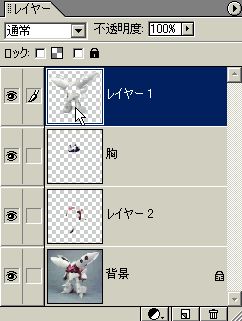 |
範囲を指定したら上部ツールバーの「コピー」→「ペースト」を実行し指定範囲を別レイヤーとして保存しておいた方が後で色を変更したり、そのレイヤーをさらに複製して何色か用意し随時変更出来るので便利です。 色を変える部分それぞれ、この作業を繰り返しレイヤーとして保存しておきましょう。 |
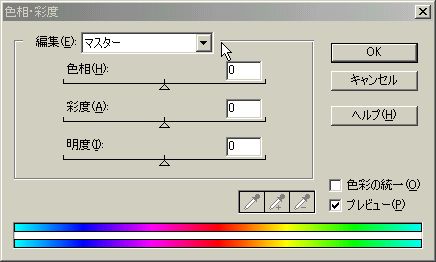 |
色を変えたい部分を指定したら「画質調整」→「カラー」→「色相・彩度」を選択し、上のスライダーを調整して色を変えます。 選択した部分が白、黒、グレーなど色彩がない場合は色相や彩度を調整しても変化がありませんので「塗りつぶしツール」で色をつけましょう。 完全に塗りつぶしてしまってはディテールや凹凸も消えてイメージがつかめなくなってしまうので、「不透明度」を調整して色をつけます。 |
|||
 |
例のキュベレイの装甲も白で前述の「色相・彩度」では色調が変化させられないので装甲部分のレイヤーを「塗りつぶしツール」の「不透明度」30%で色付けしました。 一度色付けしてしまえばその色彩を元に「色相、彩度」で色変えが出来ます。 |
|||
 |
外装、胸、装甲裏などピンクの部分それぞれのレイヤーを作成し、色を変えてみました。 さらにこだわる方は細かいディテール部分も同様の手順で別レイヤー化して、着色してもよいと思います。 Photoshop上では自由に何度でもカラーを変えられるので普段なら塗らないような色も試すことが出来ます。 色々試してみましょう。 |
|||
| ●応用編● | ||
 |
 |
さらにスプリンター迷彩なども試すことが出来ます。 装甲部分のレイヤーを選択し、「多角形選択ツール」で迷彩の色をつけたい部分を選択していきます。 迷彩部分も選択し終わったら「コピー」「ペースト」で新しいレイヤーとして保存しておくとあとからでも編集しなおすことが出来ます。 迷彩部分のレイヤーを選択し、上記同様「画質調整」→「カラー」→「色相・彩度」を選択し、上のスライダーを調整して色を変えます。 選択方法を「なげなわツール」で曲線的な迷彩にしたり、装甲部分のレイヤーに直接「エアブラシツール」などで着色してグラデーションにしたりアイデア次第で色々な表現を試すことが出来ます。 |
 |
 |
引き続き自作デカールが作れる環境の方はマーキングもシミュレーションできます。 「横書き文字ツール」で文字をまずは適当な場所に大体の大きさで入れます。 デカール製作でいろんなフリーフォントなどを用意しておくとPhotoshopでも共用できるのでいろんなパターンを試すことが出来ます。 もちろんデカール用にIllustratorなどで作ったデータを貼り付けることも出来ます。 |
 |
 |
「移動ツール」を使い、文字を移動、変形させて本体に馴染ませます。(この例では脚部のマーキングのはみ出した部分を「消しゴムツール」で消しています。) より曲面に沿って変形させる方法などもあると思いますが、とりあえずマーキングの雰囲気をつかむにはこの程度で十分だと思います。 より完成度を高めたい方はPhotoshop系のサイトを色々検索してみましょう。 |
| ここで紹介したのはより簡単に塗装とマーキングの雰囲気をつかむための作業
ですが、より細部の仕上げにこだわれば仮組みのガンプラに色をつけたり、完成済みのプラモの色を変えたり、マーキングをしたりしてデジラマなどにも応用できます。 特に自作デカール用のプリンタがない方でもCG上なら自由にマーキングが施せるのでおすすめです。 |
||